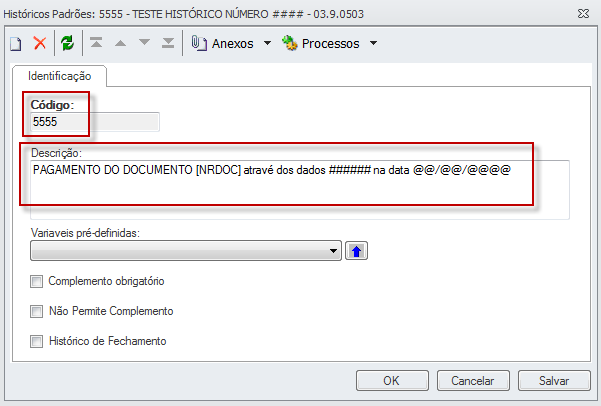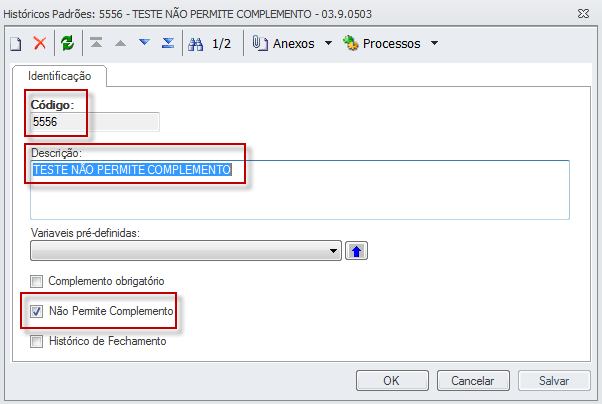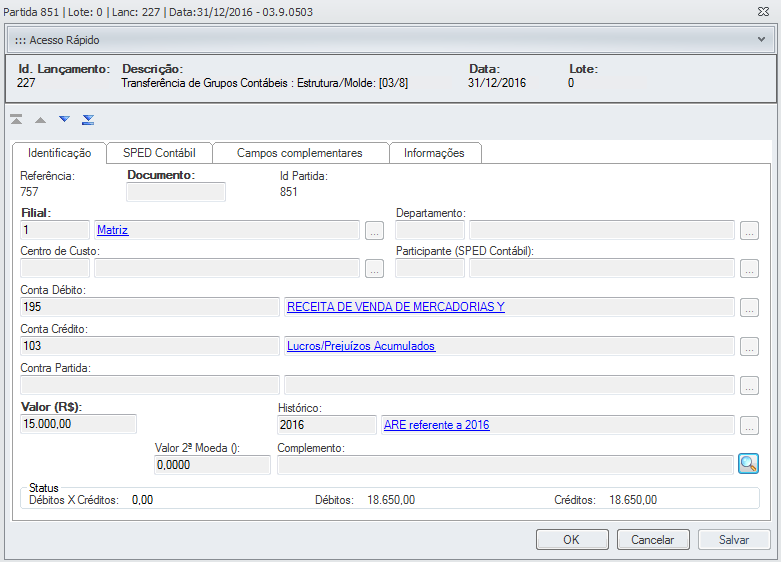Assunto
Produto: | TOTVS Gestão Contábil |
Versões: | 12.1.18 |
Ocorrência: | Cadastro de Histórico Padrão |
Ambiente: | Novo Modelo BackOffice |
Passo a passo: | Definição do Processo: O cadastro de Históricos Padrões tem como finalidade a utilização de expressões iguais para o registro de fatos semelhantes, simplificando a inclusão dos lançamentos contábeis. Estes históricos podem conter em suas descrições apenas um texto ou a combinação de textos mais variáveis. Atenção: Nos parâmetros do sistema (Ambiente / Parâmetros / Totvs Gestão Contábil / Lançamentos / Histórico Padrão / Tipo de Código de Histórico Padrão), deve-se definir o tipo de código a ser utilizado no cadastro dos Históricos Padrões, indicando quais caracteres poderão ser utilizados para os códigos, sendo eles: Qualquer caracter, Apenas Letra ou Apenas Número. DESENVOLVIMENTO/PROCEDIMENTO: 1- Para inclusão do Histórico Padrão ir em: Cadastros / Históricos Padrões / informe o Código e a Descrição que desejar: Após cadastrar o histórico padrão, na inclusão das partidas, no campo Histórico, informe o código do histórico desejado que o sistema carrega automaticamente sua descrição: 2- Para otimizar ainda mais a inclusão das partidas dos lançamentos, na Descrição do histórico padrão poderão ser incluídas as variáveis sendo: " # ", que poderão ser substituídas por quaisquer caracteres e " @ ", que poderão ser substituídas apenas por número, devendo ser incluído um @ para cada número a ser incluído, muito utilizada para datas. Já as variáveis pré-definidas buscam informações na base de dados. Veja o exemplo abaixo: Cadastramos outro histórico padrão informando o complemento como obrigatório e solicitamos algumas variáveis pré-definidas (número do documento, dia atual, mês atual e ano atual do lançamento) Ressaltamos que marcada a opção complemento obrigatório, obrigatoriamente terá que informar algo no complemento do histórico da partida. Selecione a variável desejada na opção: Variáveis pré-definidas e clique na seta azul, veja que as varíáveis irão ser apresentadas na posição que desejar de acordo com o campo descrição informado: Ao informar o código do histórico padrão, veja como ficará na partida do lançamento: 3- Outro exemplo é quando informamos as variáveis " # e " @ " segue abaixo: Na inclusão das partidas ao incluir o código do histórico será possível informar os dados e a data desejar: 4- Utilizando a opção: Não Permite Complemento, esta opção quando marcada, não permitirá cadastrar complemento nas partidas que estiverem utilizando este histórico. Outro detalhe é que, caso este histórico já tenha sido utilizado em outra partida sendo informado o complemento, este não poderá ser marcado esta opção, onde deverá ser criado um novo código de histórico, segue abaixo: Repare que na partida informando o código de histórico padrão, o campo complemento ficará bloqueado: 5- Para a opção de Histórico de Fechamento, deverá ser criado um novo código de histórico, onde este provavelmente será utilizado no processo de Transferência de Grupos Contábeis: Veja como ficará as partidas do processo de Transferência de Grupos Contábeis, onde foi informado o histórico de fechamento: |
| Observações: | Obtenha mais informações e também variáveis pré-definidas de outros módulos através do link: http://wikihelp.totvs.com.br/WikiHelp/CTB/CTB.historicosPadroes.aspx |